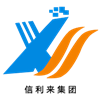Многоприкосновные экраныС течением времени сенсорные экраны могут испытывать такие проблемы, как отсутствие реакции,Неточное обнаружение прикосновения, или мертвые зоны. обнаружение функциональности сенсорного экрана имеет решающее значение для обеспечения его оптимальной производительности.Ниже приведены эффективные методы обнаружения сенсорных экранов:.
Шаг 1: визуальный осмотр
Перед испытаниемМногоприкосновные экраны, проводить визуальную проверку для выявления физических повреждений:
Проверьте, нет ли на нем трещин или царапин: они могут повлиять на чувствительность к прикосновениям.
Проверьте, нет ли на экране пыли или мусора.
Проверяйте края: убедитесь, что нет следов пятен воды или свободных соединений.
Шаг 2: Испытание основных функций
Испытать основные функцииМногоприкосновные экраныс помощью простых жестов:
1. Нажмите тест: нажмите на различные области экрана, чтобы проверить, правильно ли отвечают все области.
2. Слайд-тест: Слайд пальцем в разных направлениях на экране, чтобы обеспечить плавное отслеживание скольжения.
3. Многоприкосновение тестирование: Используйте два пальца, чтобы щелкнуть или увеличить на экране, чтобы проверить функцию многоприкосновения.
Шаг 3: Используйте встроенный диагностический инструмент
Многие устройства оснащены встроенными диагностическими инструментами для проверки функциональности сенсорного экрана:
Смартфоны и планшеты: перейдите в настройки устройства и найдите опции "Тест с помощью сенсорного экрана" или "Диагностика".
Устройства Windows: Используйте инструмент "Настройки планшета" для калибровки и тестирования сенсорного экрана.
Устройства Android: наберите * # * # 2664 # * # * для доступа к меню тестирования с сенсорным экраном (если он поддерживается).
Шаг 4: Используйте приложение для тестирования
Если устройство не имеет встроенных инструментов, вы можете использовать сторонние приложения для проверки сенсорного экрана:
Touch Screen Test ((Android): Приложение, доступное в Google Play Store, выделяет точки касания и обнаруживает не реагирующие области.
Калибровка сенсорного экрана ((Windows): Бесплатный инструмент для тестирования и калибровки сенсорных экранов на устройствах под управлением Windows.
Многоприкосновные экраныTester ((iOS/Android): Проверьте функцию многоприкосновения, отобразив количество обнаруженных точек касания.
Шаг 5: Проверка программных проблем
Иногда проблемы с сенсорным экраном возникают из-за программного обеспечения, а не из-за оборудования:
Перезагрузка устройства: простое перезагрузка может решить временные сбои.
Обновление программного обеспечения: убедитесь, что операционная система и драйверы устройства обновлены.
Перезагрузка на завод: в качестве последнего средства, резервные копии данных и выполнение перезагрузки на завод, чтобы устранить проблемы, связанные с программным обеспечением.
Шаг 6: профессиональная диагностика
ЕслиМногоприкосновные экраныне работает должным образом после испытаний, может потребоваться профессиональный ремонт:
Обратитесь к производителю: Проверьте, соответствует ли устройство гарантийному сроку, и обратитесь к производителю для получения поддержки.
Посетите ремонтный центр: сертифицированные техники могут диагностировать и исправить проблемы с оборудованием.
Выявление сенсорных экранов включает в себя комбинацию визуального осмотра, базового тестирования и устранения неполадок программного обеспечения.обеспечение того, чтобы устройство оставалось функциональным и отзывчивымЕсли проблема продолжается, обратитесь за профессиональной помощью, чтобы избежать дальнейших повреждений.

 Ваше сообщение должно содержать от 20 до 3000 символов!
Ваше сообщение должно содержать от 20 до 3000 символов! Пожалуйста, проверьте свою электронную почту!
Пожалуйста, проверьте свою электронную почту!  Ваше сообщение должно содержать от 20 до 3000 символов!
Ваше сообщение должно содержать от 20 до 3000 символов! Пожалуйста, проверьте свою электронную почту!
Пожалуйста, проверьте свою электронную почту!